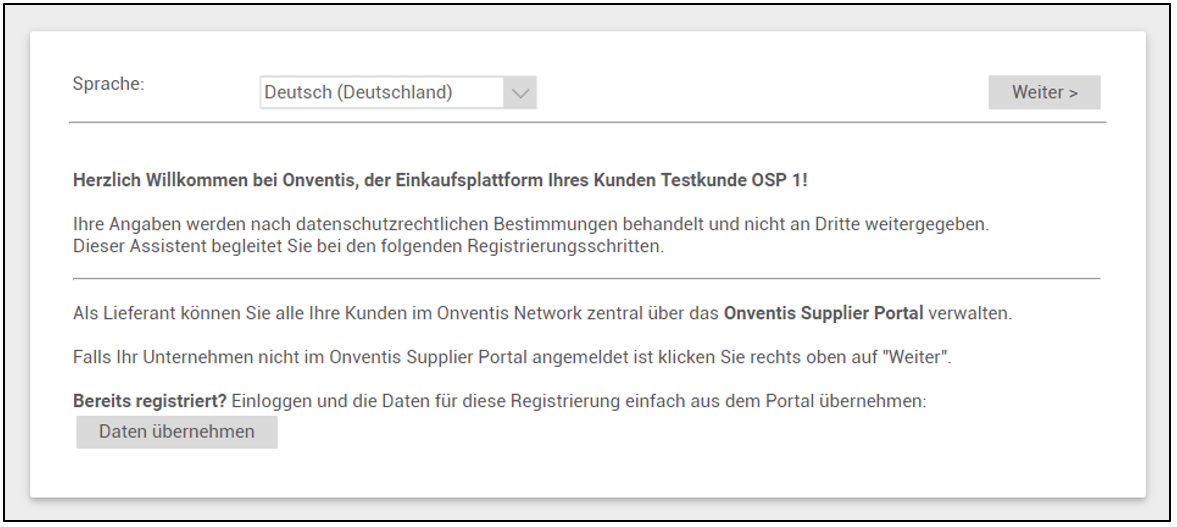Inscription au Supplier Portal
Ce chapitre contient la description des différentes possibilités d’accès à l’enregistrement des fournisseurs dans Onventis Supplier Portal.
En général, les fournisseurs disposant d’un compte fournisseur existant peuvent s’enregistrer, tout comme les nouveaux fournisseurs qui n’ont pas encore de compte fournisseur pour la solution d’approvisionnement d’un client.
Points d’entrée dans l’enregistrement
Les premiers points de contact possibles avec le portail des fournisseurs Onventis sont décrits ici. Vous pouvez en outre accéder directement et à tout moment à l’enregistrement via ce lien : https://supplier.onventis.com/register
Lien du portail dans l’e-mail d’invitation
Un client vous envoie un e-mail d’invitation contenant un lien vers le portail qui vous permet de vous connecter à votre client.
Pour ajouter ce client à votre portail ou pour enregistrer votre entreprise sur le portail, cliquez sur le lien “Connecter maintenant avec votre client”. Vous serez redirigé vers l’OSP.
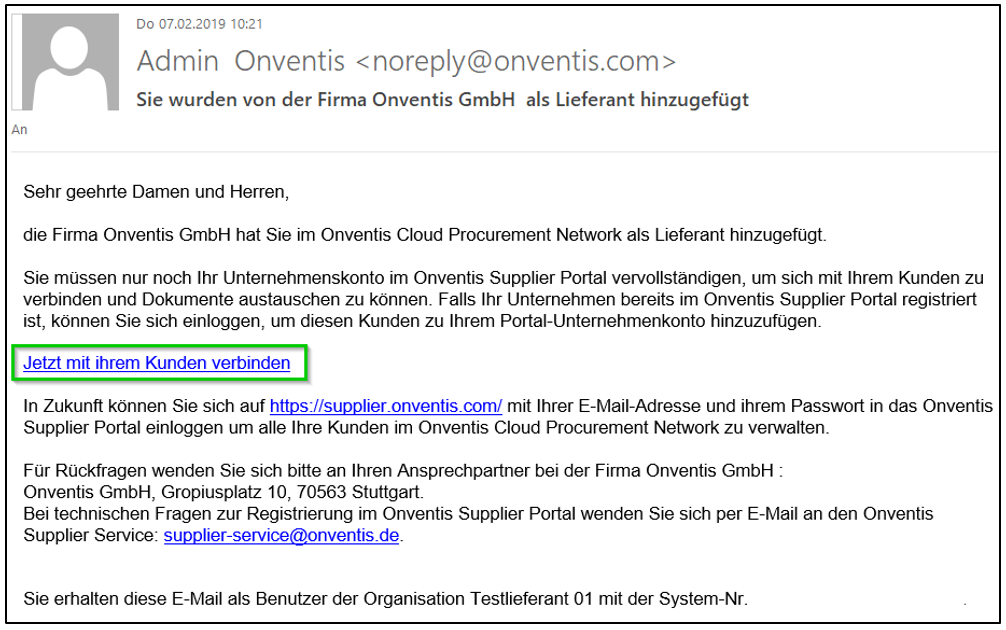
Si vous créez un nouvel accès au portail (bouton <Nouvel enregistrement>), vous serez automatiquement identifié et redirigé vers l’étape d’enregistrement 2 “Données personnelles”.
Si vous vous êtes déjà inscrit sur le portail avec votre entreprise, par ex. pour un autre client, sélectionnez le bouton <Login>.
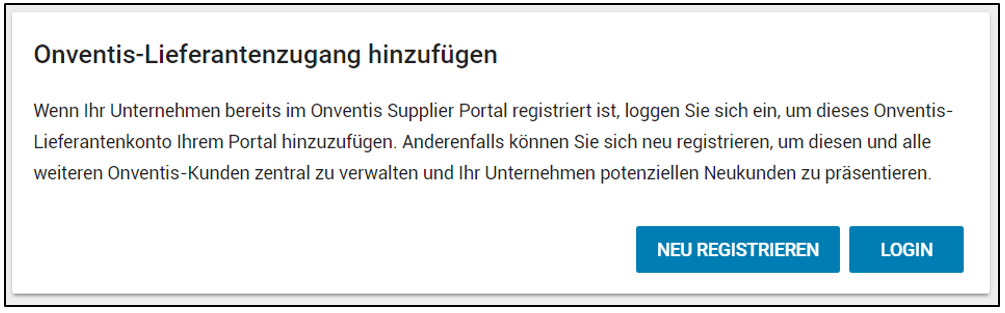
Vous serez redirigé vers le masque de connexion du portail et, après vous être connecté avec succès, vous pourrez ajouter le client à votre liste de clients.
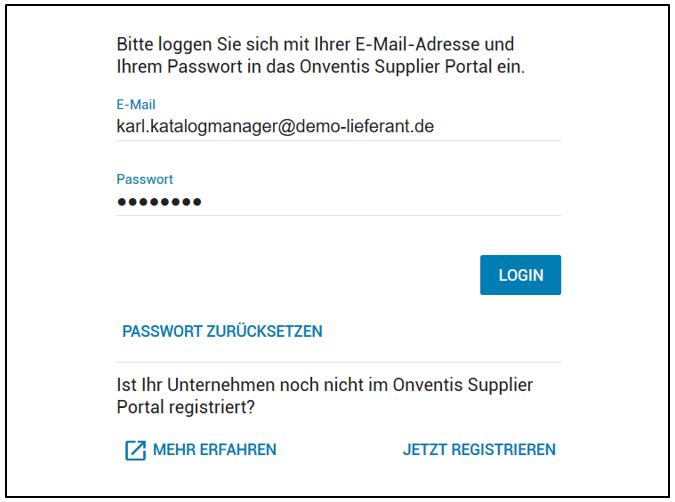
Fenêtre d’information (message système) lors de la connexion à l’ancien compte fournisseur
Lorsque vous vous connectez à l’ancien compte fournisseur de votre client, un message système s’affiche sous forme de fenêtre pop-up, à condition que ce compte fournisseur n’ait pas encore été lié à l’OSP.
Possibilité 1 :
En cliquant sur <Enregistrer> sur le message du système :
Vous accédez au processus d’enregistrement de l’OSP. Lors du processus d’enregistrement, vous pouvez également associer le client à votre nouveau compte OSP.
S’ENREGISTRER :
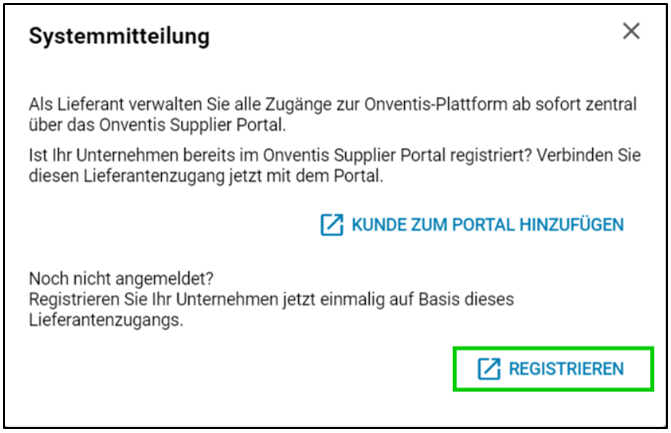
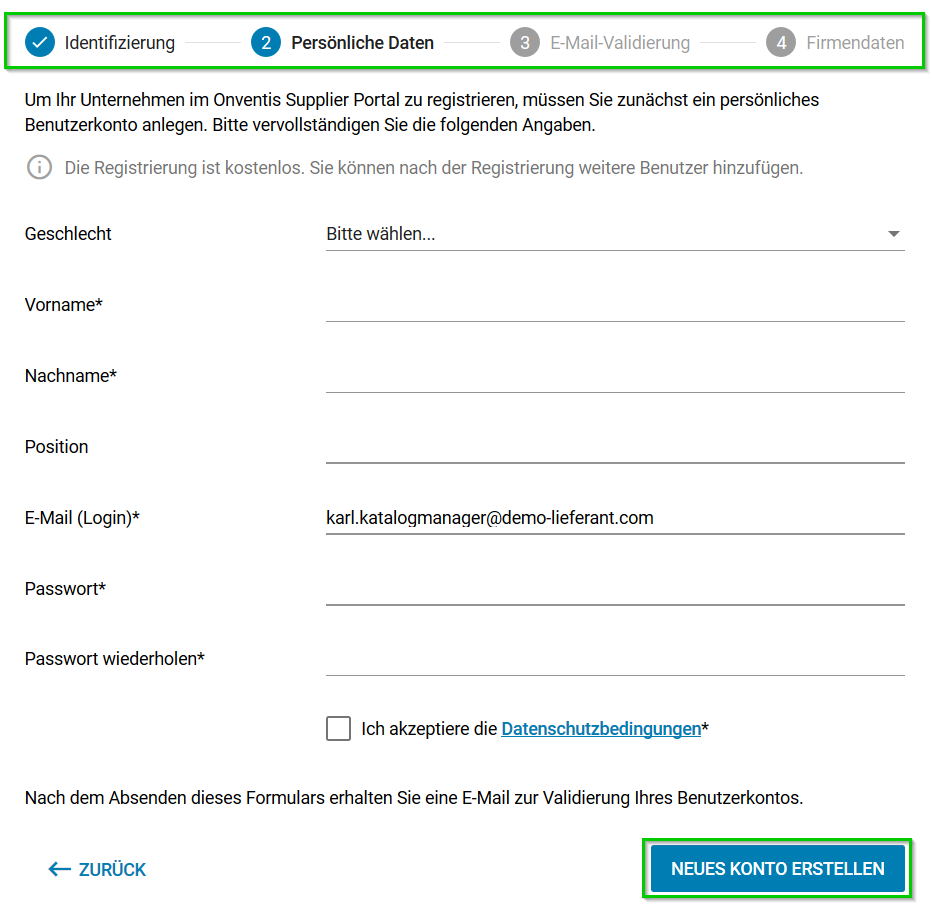
Possibilité 2 :
Cliquez sur <Ajouter un client au portail>:
Ici, vous pouvez, si vous avez déjà créé un compte dans l’OSP, lier le compte fournisseur de votre client à votre compte OSP. Vous serez redirigé vers le portail.
La procédure suivante n’est pas nécessaire si vous êtes déjà connecté au portail dans le navigateur que vous utilisez :
Sélectionnez <Login> et connectez-vous dans la section suivante.
Vous serez dirigé vers la gestion des clients sur le portail et une fenêtre s’ouvrira, qu’il vous suffira de confirmer en cliquant sur <Enregistrer>. Ensuite, votre client est lié à votre compte de portail.
AJOUTER UN CLIENT AU PORTAIL :
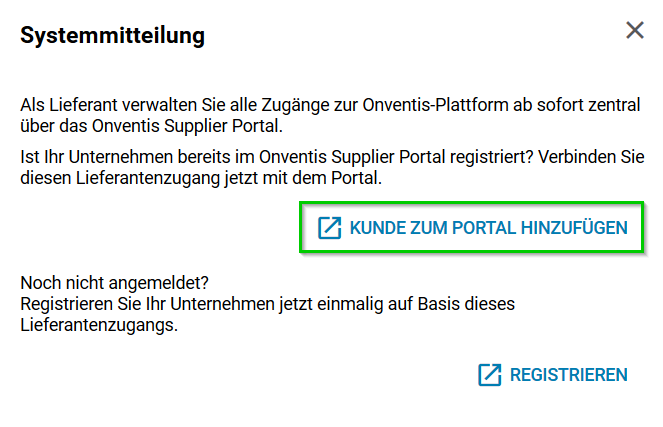
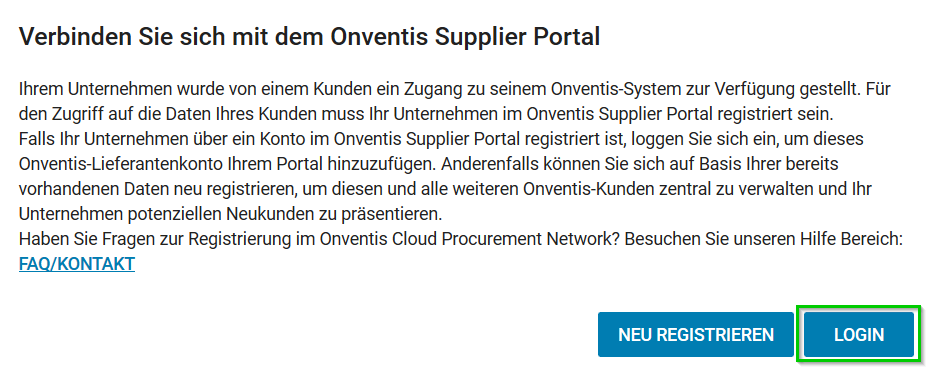
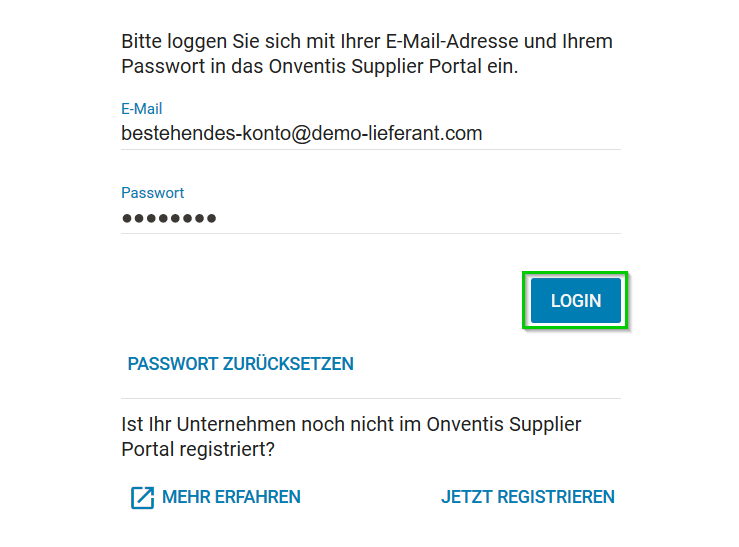
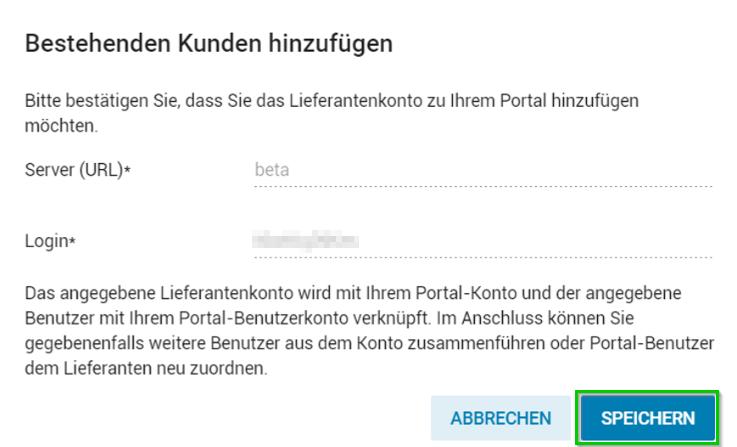
Communiqué du système Onventis
En raison d’une modification nécessaire du système, toutes les organisations ayant accès au compte fournisseur d’un client seront informées et invitées à s’enregistrer dans l’OSP. Dans la notification, vous trouverez un lien “Vers l’inscription” qui vous mènera directement à l’étape 1 “Identification” de l’inscription à l’OSP. Si vous êtes déjà enregistré dans l’OSP avec le compte fournisseur d’un autre client, vous pouvez vous connecter via le lien “Ajouter un client au portail” et ainsi ajouter le compte fournisseur au portail.
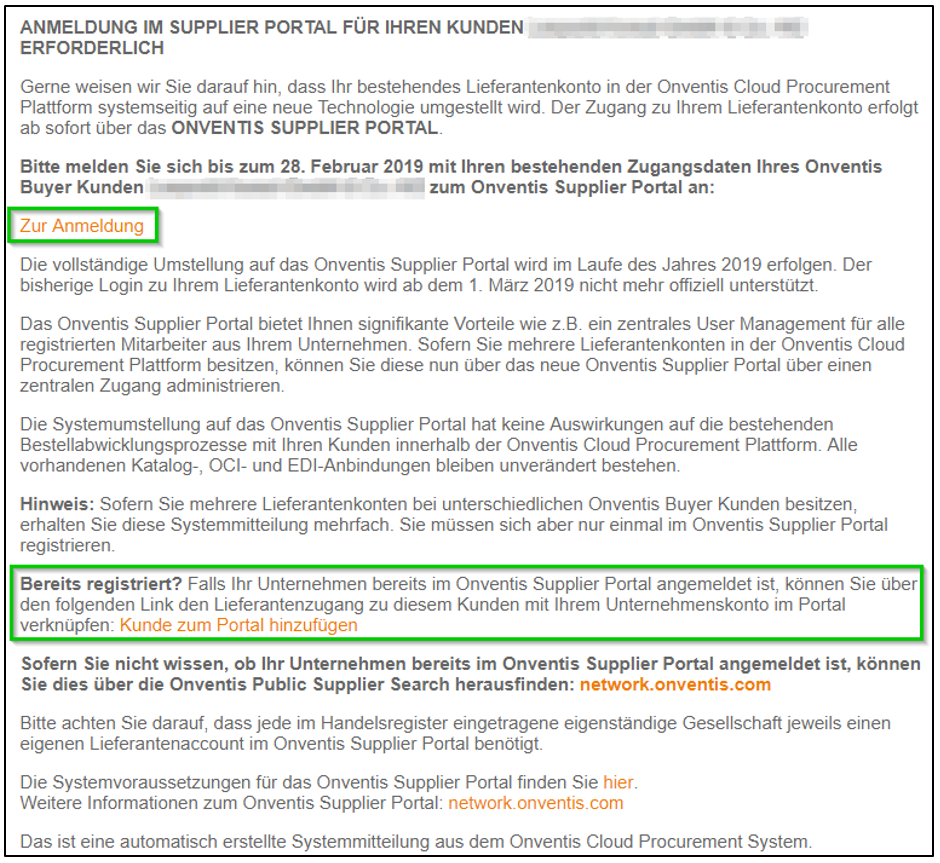
Inscription en 4 étapes
Vous pouvez vous inscrire en tant qu’entreprise sur le portail des fournisseurs Onventis en quatre étapes simples, en utilisant un accès fournisseur existant qui vous a été fourni par un client sur la plateforme Onventis.
- Identification
- Données personnelles
- Validation des e-mails
- Données de la société
| Remarque
Veillez à ce qu’un seul compte d’entreprise soit créé pour votre entreprise sur le portail des fournisseurs Onventis. Si vous n’êtes pas sûr que votre entreprise dispose déjà d’un compte, n’hésitez pas à nous contacter. Les entreprises juridiquement indépendantes au sein d’une structure de groupe ont besoin de comptes d’entreprise distincts. |
Sur la page d’accueil de l’enregistrement, sélectionnez le bouton <S’enregistrer avec l’accès fournisseur existant>.
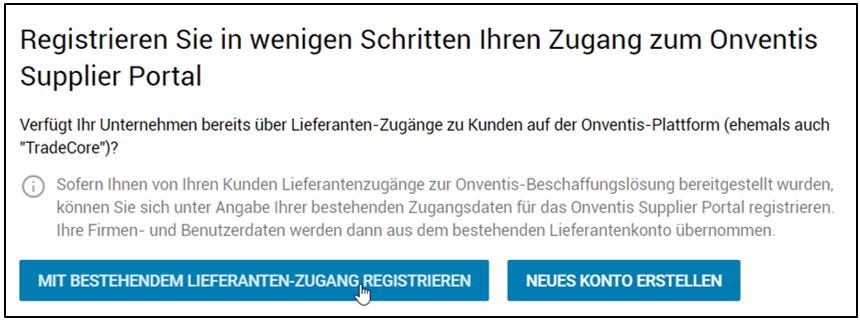
Étape 1 “Identification” – Identification de votre compte fournisseur existant
À l’étape 1 de l’enregistrement, “Identification”, vous devez saisir les données d’accès à votre compte fournisseur déjà existant. L’association d’un compte fournisseur existant peut être effectuée aussi bien par des utilisateurs dont le compte utilisateur dans le compte fournisseur a le rôle de super-admin que par des utilisateurs qui ont le rôle d’utilisateur “standard”.
Si, lors de l’ouverture de cette page, vous vous êtes déjà connecté au compte fournisseur de votre client dans le même navigateur, ce formulaire sera automatiquement rempli avec les données d’accès correspondantes.
Pour vous identifier, saisissez les informations suivantes :
- Adresse Internet (URL) :
Sélectionnez dans la liste l’adresse Internet que vous utilisez actuellement pour accéder à votre compte fournisseur existant. Si vous cliquez sur un lien dans un e-mail de notification que vous avez reçu de votre client Onventis, vous trouverez l’adresse correspondante dans votre navigateur,. - Nom d’utilisateur :
Comme nom d’utilisateur, veuillez saisir le nom d’utilisateur que votre client Onventis vous a mis à disposition. - Mot de passe :
Dans le champ Mot de passe, saisissez le mot de passe que vous avez reçu ou que vous avez choisi vous-même.
Après avoir saisi les données de connexion correctes, cliquez sur le bouton <Suivant> pour passer à l’étape 2.
Remarque :
Le nom d’utilisateur vous a été envoyé par e-mail par votre client. Si vous ne l’avez pas, vous pouvez demander le nom d’utilisateur lors de la connexion au compte fournisseur en indiquant l’adresse e-mail utilisée. Vous pouvez également demander à votre client de vous envoyer à nouveau ses données d’accès.
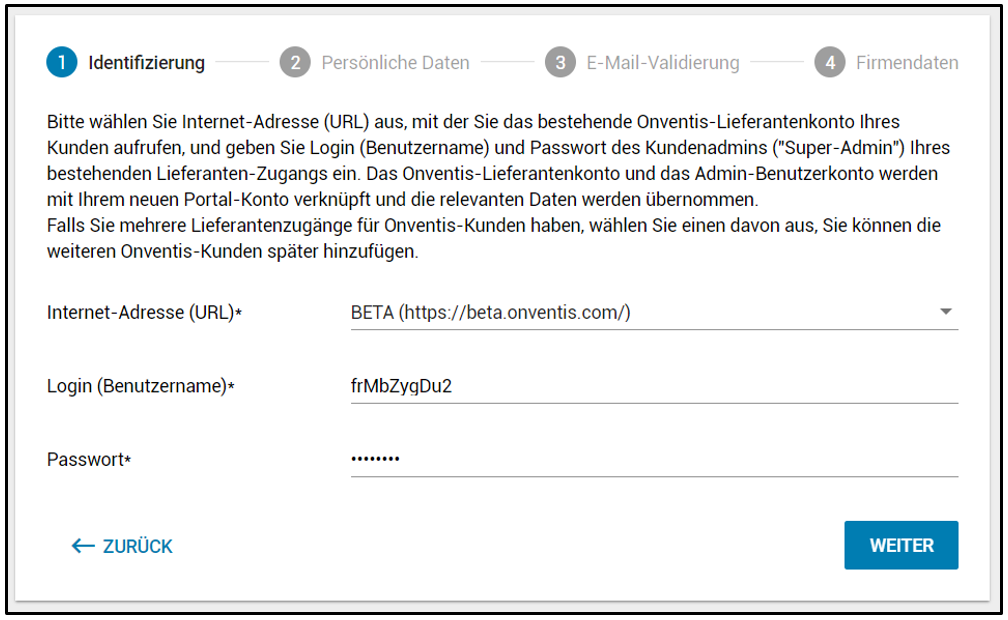
Étape 2
Dans l’étape 2 de l’enregistrement, “Données personnelles”, vous indiquez toutes les données pertinentes pour créer un accès utilisateur personnel.
Les données du formulaire sont reprises, si elles existent, des données de votre compte fournisseur que vous avez indiqué à l’étape précédente.
En outre, vous devez accepter les conditions de protection des données du portail des fournisseurs Onventis. Un clic sur un champ de contrôle spécial “captcha” permet de vérifier si l’enregistrement n’est pas effectué par un programme automatisé.
Après avoir envoyé les données du formulaire en cliquant sur le bouton <Créer un nouveau compte>, vous recevrez un e-mail à l’adresse inscrite dans le champ “E-mail (Login)” et serez redirigé vers l’étape d’enregistrement 3 – “Validation de l’e-mail – En attente”.
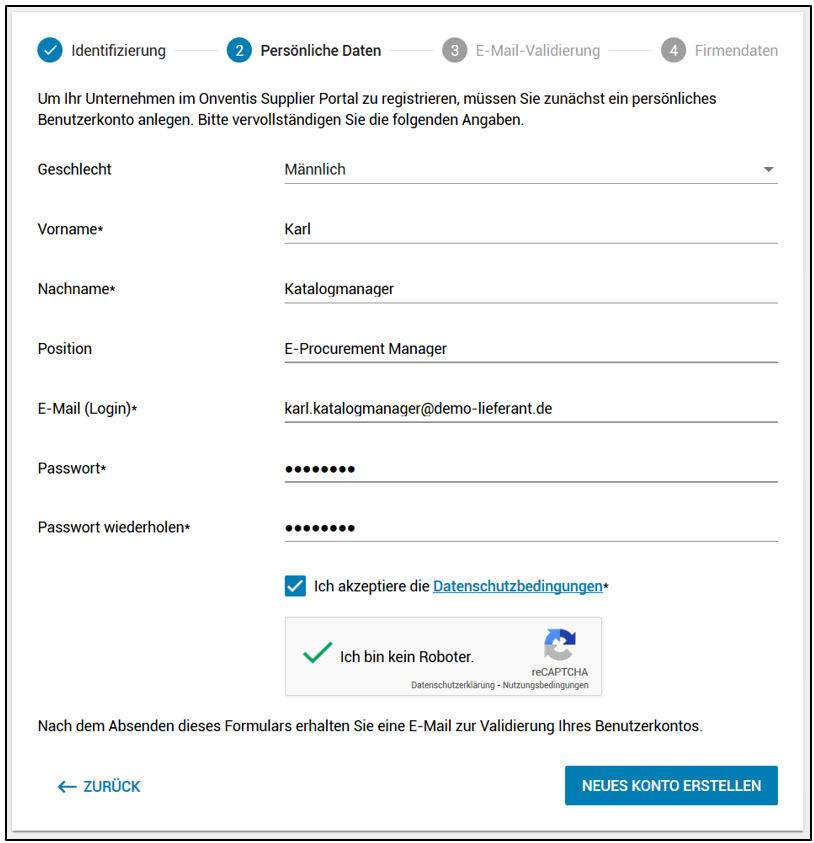
Étape 3
Une fois l’étape précédente terminée, le système vous envoie un e-mail pour éviter tout abus.
Veuillez vérifier votre boîte aux lettres électronique, y compris, le cas échéant, le dossier spam, pour voir si vous avez reçu un e-mail d’Onventis.
Consultez l’e-mail dans votre boîte aux lettres et confirmez votre adresse e-mail en cliquant sur le lien textuel correspondant “Confirmer l’adresse e-mail” dans l’e-mail.
Après avoir cliqué sur le lien “Confirmer l’adresse e-mail” dans l’e-mail de confirmation, l’étape 3 de l’enregistrement “Validation de l’e-mail – Succès” s’affiche automatiquement dans votre navigateur. Vous recevrez la confirmation que l’adresse e-mail a été validée.
En cliquant sur le bouton <CONTINUER>, vous passez à l’étape suivante de l’enregistrement.
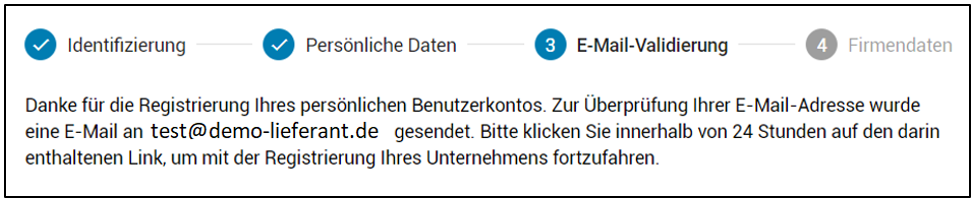
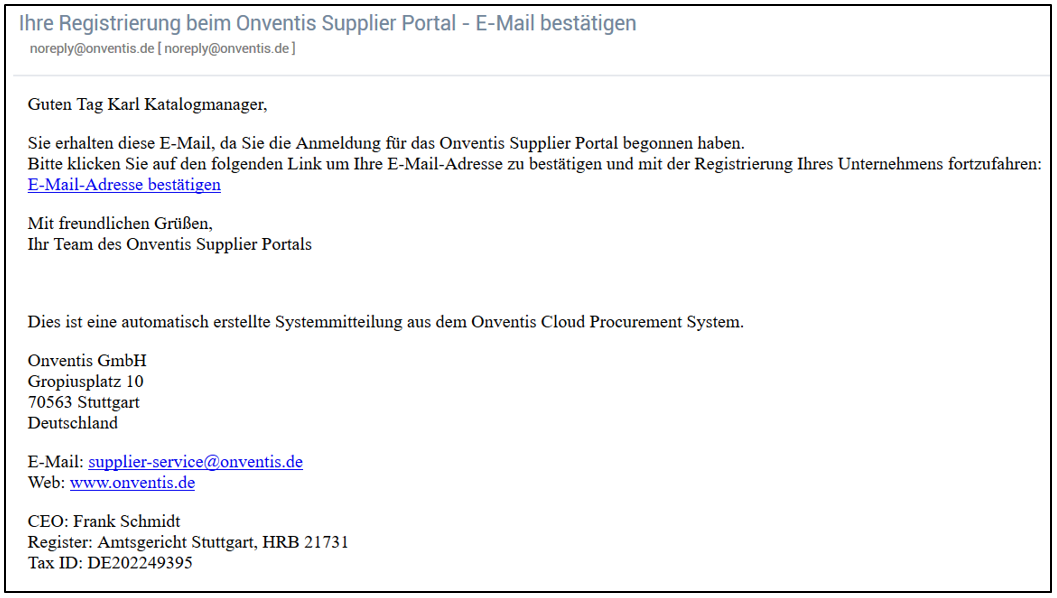
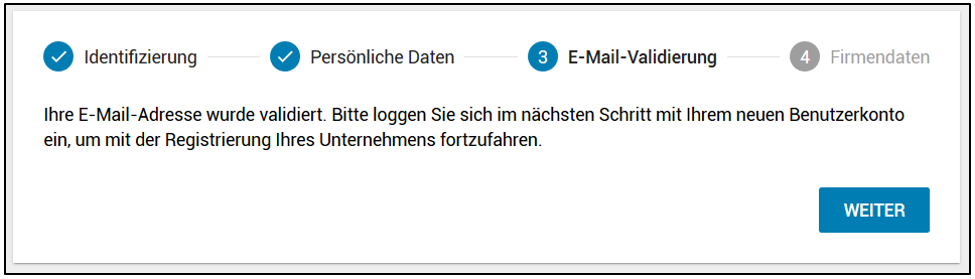
Dans une étape intermédiaire, il vous sera demandé de vous authentifier avec l’adresse e-mail précédemment validée et le mot de passe défini à l’étape 1.
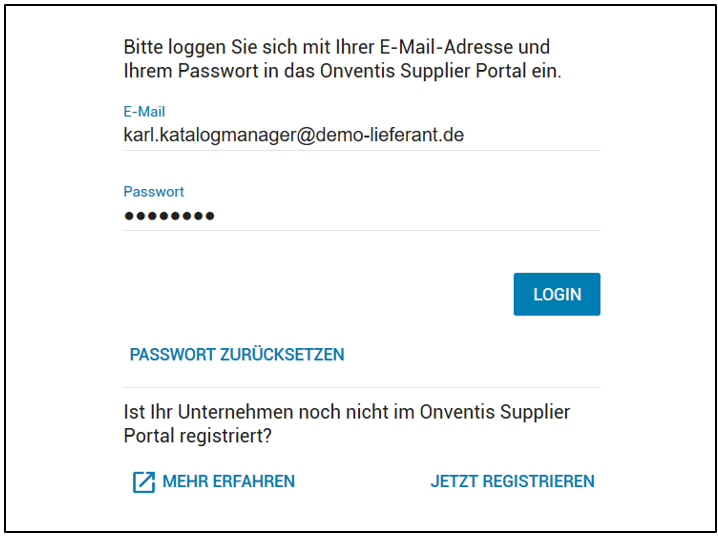
Étape 4
À l’étape 4, “Données de l’entreprise”, vous saisissez le nom de l’entreprise, l’adresse de l’entreprise et d’autres données sur votre entreprise.
Comme à l’étape 2, les champs sont pré-remplis avec les données de votre compte fournisseur Onventis existant. Le cas échéant, il faut les corriger ou, par exemple, adapter le format du numéro de téléphone.
Confirmez encore les conditions générales d’utilisation et de vente d’Onventis et terminez l’enregistrement en cliquant sur le bouton correspondant.
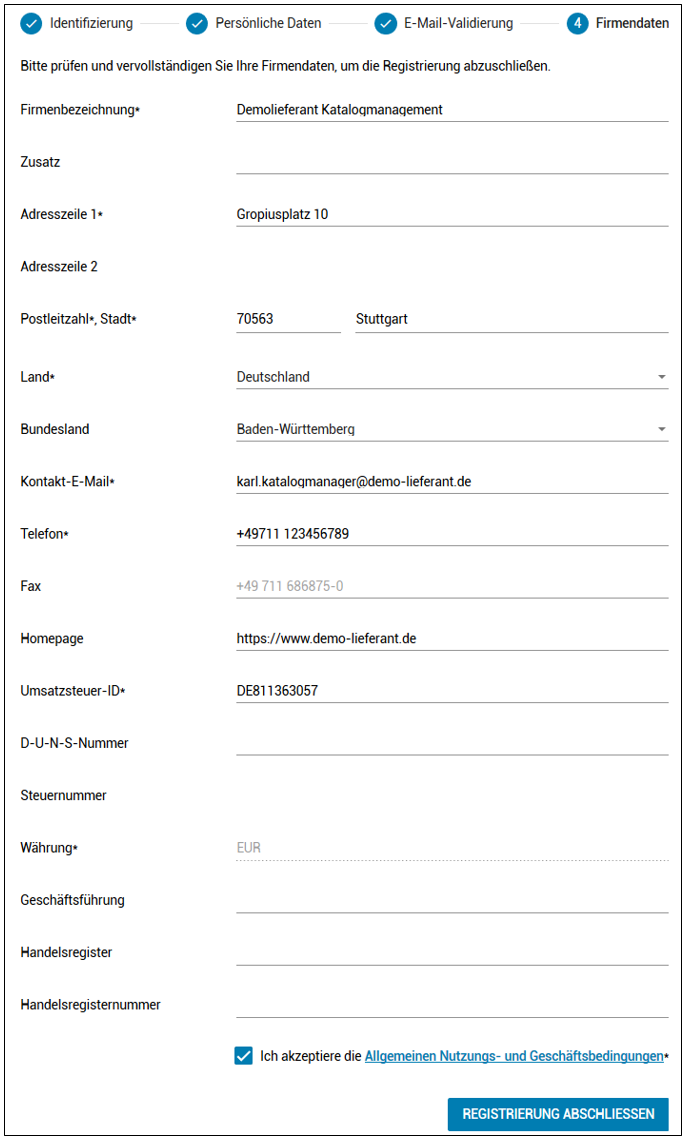
Étape 4 – Numéro d’identification TVA (cas particulier)
Lors de la saisie du numéro d’identification TVA, un contrôle est effectué pour vérifier si ce numéro est déjà enregistré et une vérification automatique des doublons des utilisateurs enregistrés sur le portail est effectuée.
Si une entreprise est déjà enregistrée avec le même numéro dans le réseau Onventis, vous recevrez un message dans le champ de saisie.
Si vous poursuivez malgré tout l’enregistrement en cliquant sur le bouton <Terminer l’enregistrement>, vous aurez la possibilité de contacter l’administrateur du compte d’entreprise existant par message en cliquant sur le dialogue suivant.
Si une entreprise ne dispose pas d’un numéro de TVA, l’enregistrement peut être effectué sans cette information. Pour cela, il faut cocher la case correspondante.

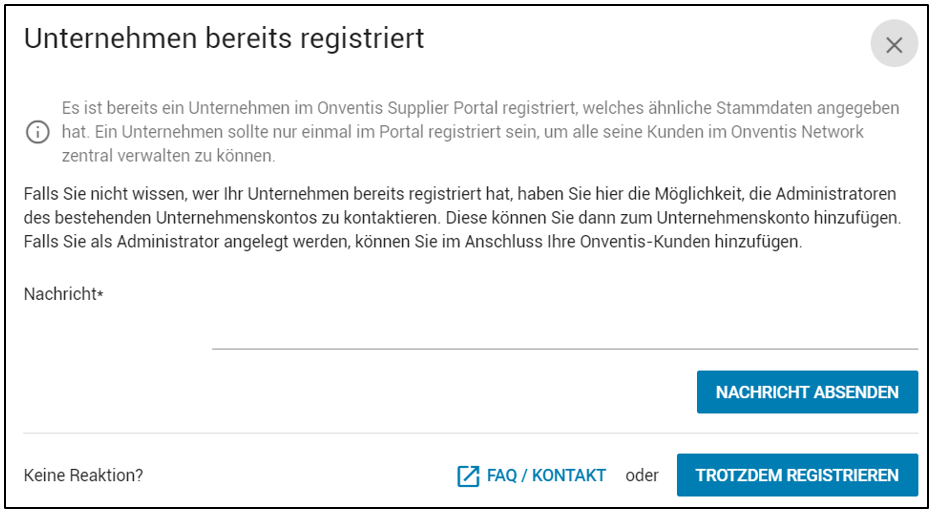

Confirmation par e-mail
Une fois l’inscription terminée, vous recevrez une confirmation par e-mail.
Vous faites désormais officiellement partie du réseau Onventis. Dans les étapes suivantes, vous pouvez créer d’autres utilisateurs dans votre entreprise et leur donner accès au portail des fournisseurs. Vous pouvez lier les comptes fournisseurs d’autres clients existants via la gestion des clients et les attribuer à vos collaborateurs. De plus, vous pouvez maintenant commencer à gérer votre profil de fournisseur et l’enrichir d’informations intéressantes sur votre entreprise.
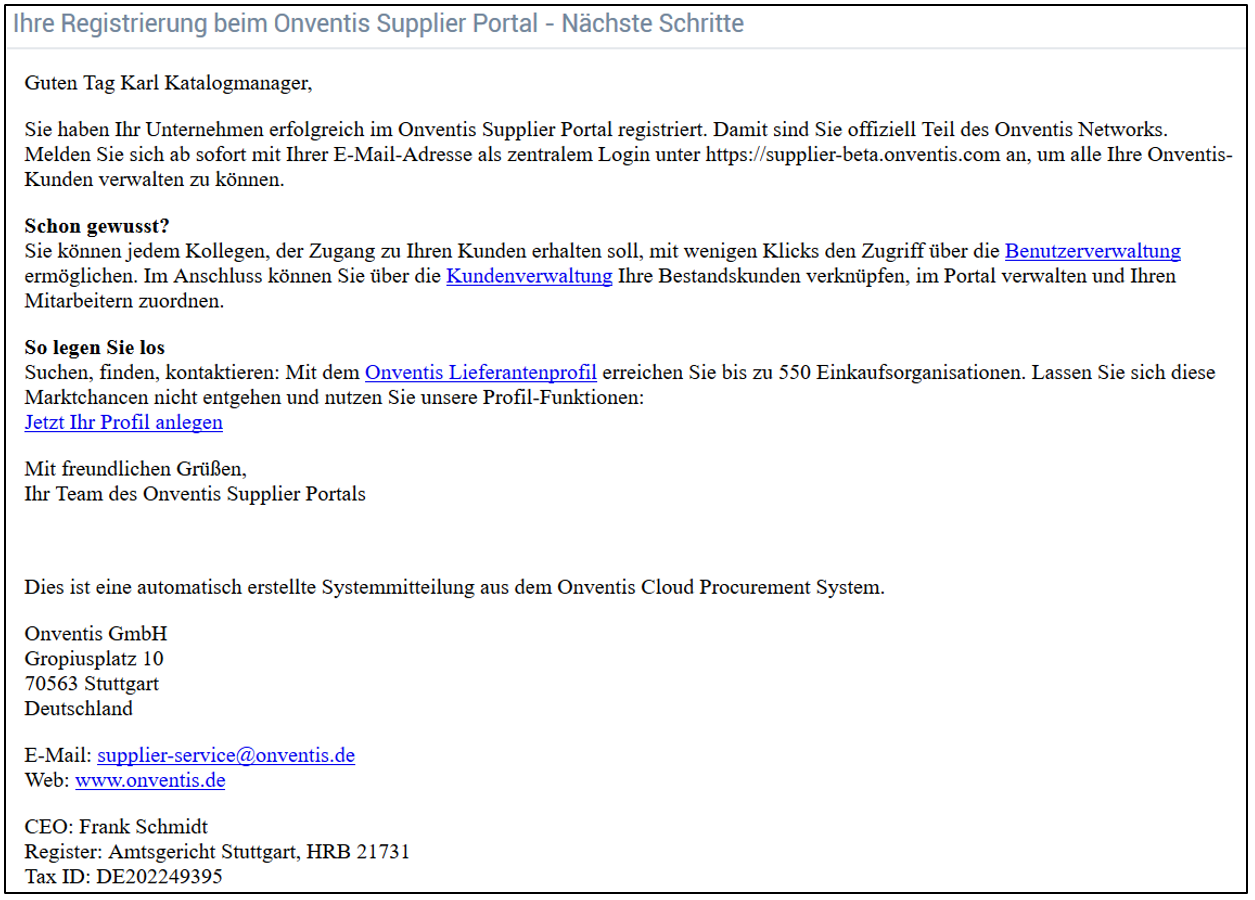
Enregistrement à partir d’une demande ou d’un appel d’offres (RFX)
Demande d’un client par e-mail
Par exemple, votre client envoie une demande de renseignements ou un appel d’offres à l’adresse électronique d’un nouveau fournisseur.
Cet e-mail contient un lien pour l’auto-enregistrement. Sélectionnez ici le lien “Vers l’enregistrement”.
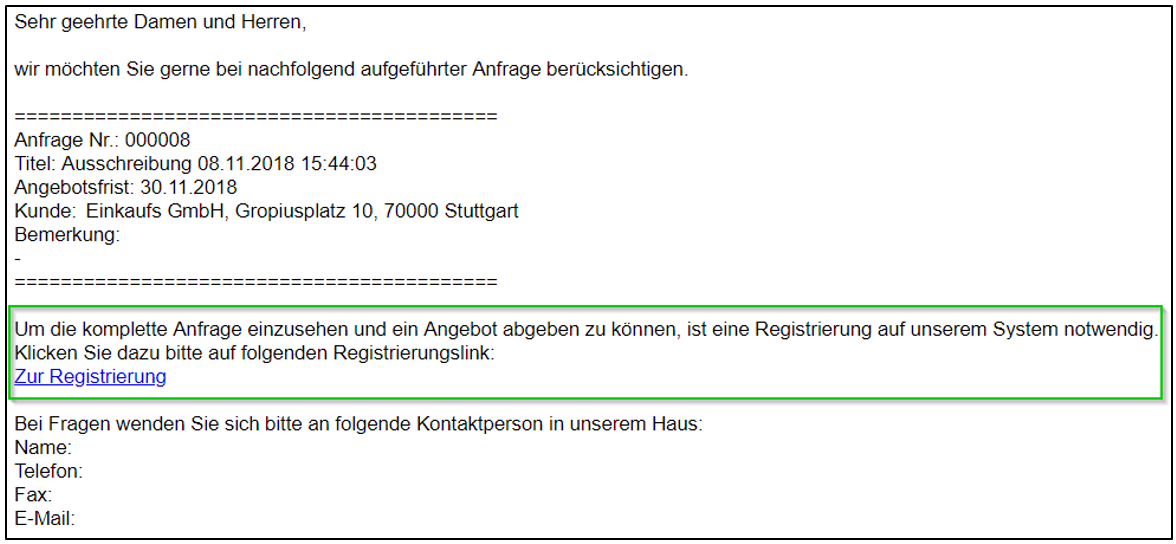
Auto-enregistrement chez un client
Vous accédez à l’auto-enregistrement dans le système Onventis du client qui vous invite et vous avez maintenant la possibilité de vous enregistrer à nouveau dans le système de votre client ou, si vous vous êtes déjà enregistré dans l’OSP, de reprendre les données qui y sont enregistrées.
Bouton <Suivant>: Ici, ils sont guidés à travers les formulaires d’auto-enregistrement des fournisseurs et peuvent, par exemple, choisir les produits qu’ils souhaitent acheter. fournir des informations sur votre entreprise, vos interlocuteurs et vos groupes de matériaux Une fois l’inscription terminée, vous recevrez un e-mail de confirmation. Après avoir vérifié et ajouté vos données à sa base de fournisseurs, votre client vous envoie un lien de portail dans un e-mail séparé, avec lequel vous pouvez vous connecter à votre client dans l’OSP (voir les points d’entrée dans l’enregistrement) . Après avoir cliqué sur ce lien, vous devez vous enregistrer une nouvelle fois dans l’OSP. Dans le processus d’enregistrement OSP, les données fournisseurs déjà enregistrées dans le système client sont reprises. Après s’être enregistré avec succès sur le portail des fournisseurs, votre client sera automatiquement ajouté à votre liste de clients du portail.
Bouton <Reprendre les données>: Vous serez dirigé vers le login de l’OSP. Une fois la connexion réussie, les données que vous avez enregistrées sur le portail des fournisseurs sont transmises au client. Dès que le client reprend ces données dans sa base de données fournisseurs, votre client est automatiquement ajouté à votre liste de clients dans l’OSP.